上一篇文章讲的是:windows 7操作系统下VPN服务器的建立方法;本篇主题是:用Win 7系统轻松备份的镜像方法,户也可以点击界面左侧的“创建系统镜像”,进入创建系统镜像界面,即可开始自动查找备份设备,支持选择在硬盘、DVD、网络等设备上进心系统备份。
用Win 7系统轻松备份的镜像方法:
1、小李说,Windows 7中的备份系统功能很容易找,在控制面板界面,点击“备份您的计算机”即可进入“备份和还原”界面。
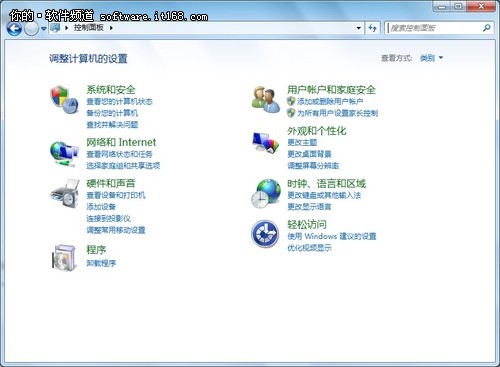
2、在备份和还原界面,用户可以设置电脑文件的备份计划,备份和还原重要的电脑文件,非常方便。
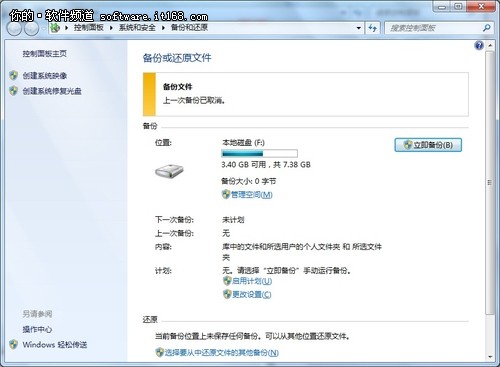
3、当然,用户也可以点击界面左侧的“创建系统镜像”,进入创建系统镜像界面,即可开始自动查找备份设备,支持选择在硬盘、DVD、网络等设备上进心系统备份。
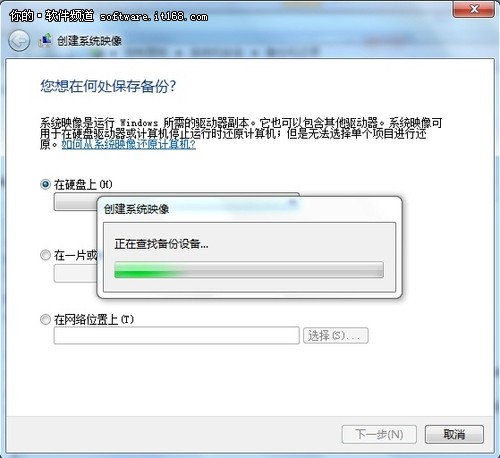
4、在备份选项中,会自动包含运行Windows系统的分区,但不能包含正在备份的分区,值得一提的是,用户在选择硬盘时,最好选择不同于系统分区的物理磁盘。
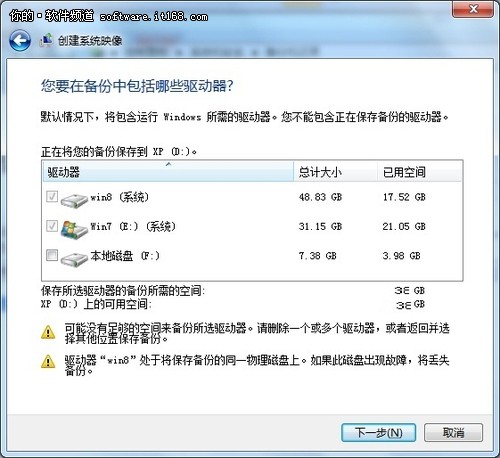
5、此外,Windows 7操作系统还提供了“创建系统修复光盘”,点击“备份和还原”界面左侧的“创建系统修复光盘”即可进入相关页面,选择好光盘分区,插入空白光盘,即可创建系统修复光盘,便于系统出现故障时使用。
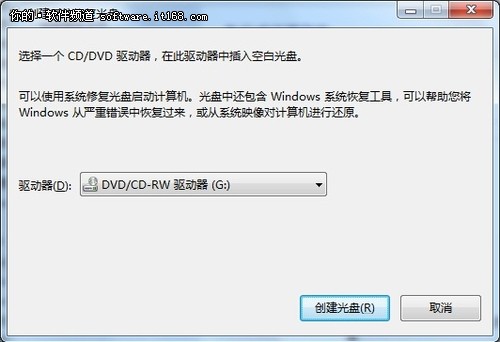
最后说一句:用Win 7系统轻松备份的镜像方法就讲到这里,如果您还有不明白的地方,请给我们留言哦!
声明: 此文观点不代表本站立场;转载须要保留原文链接;版权疑问请联系我们。









